Smart STB:n ohjeet löytyvät tältä sivulta. Sovellus on saatavilla useimpiin laitteisiin nykyään, mutta sitä suositellaan vain, jos muuta sovellusvaihtoehtoa ei ole saatavilla.
Sovelluksen avulla voit suoratoistaa kanavia IPTV-laitteellasi.
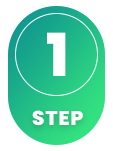
Smart STB voidaan ladata useimpiin laitteisiin nykyään. Sovellus on siis suhteellisen yksinkertainen ja helppo ottaa käyttöön, ja sitä suositellaan kaikille, jotka tuntevat sovelluksen jo ennestään. Se ei kuitenkaan ole helpoin sovellus aloittaa. Suosittelemme aloittamaan IPTV Smarters ja siirtymään sitten johonkin edistyneempään sovellukseen, joka on hieman vakaampi (kuten Tivimate) ja jossa on parempi käyttöliittymä, jos olet aloittelija. Tälle sivulle olemme koonneet sovelluksen oppaat, jotta pääset nopeasti alkuun laitteellasi, olipa sinulla sitten Apple TV, Smart TV tai muu laite.
Tältä sivulta löydät sovellusten ohjeet (huomaa, että näillä sovelluksilla on eri kehittäjät). Ne eivät tule samalta sovelluskehittäjältä/yritykseltä):
Smart STB on, kuten se kuulostaa, sovellusten kehittynein versio. Se on kuitenkin melko helppo aloittaa. Sovelluksen avulla voit ladata kanavia seuraavilla tavoilla:
Tässä tapauksessa on suositeltavaa ladata IPTV-kanavat suoraan portaalin kautta. Katso alla olevat ohjeet.
Aloita lataamalla sovellus. Kun käynnistät sen, tämä ruutu tulee näkyviin. Jos se ei katoa itsestään, paina OK-painiketta. Hyväksy sovelluksen käyttöehdot, jos sinua pyydetään, ja hyväksy, että saat sovelluksen 7 päivän kokeilujakson.
HUOMIO! Sinun on hankittava“virtuaalinen MAC-osoite” ja syötettävä se lomakkeeseen, kun pyydät ilmaista kokeilujaksoa tai ostat palvelumme. Katso vaihe 3.
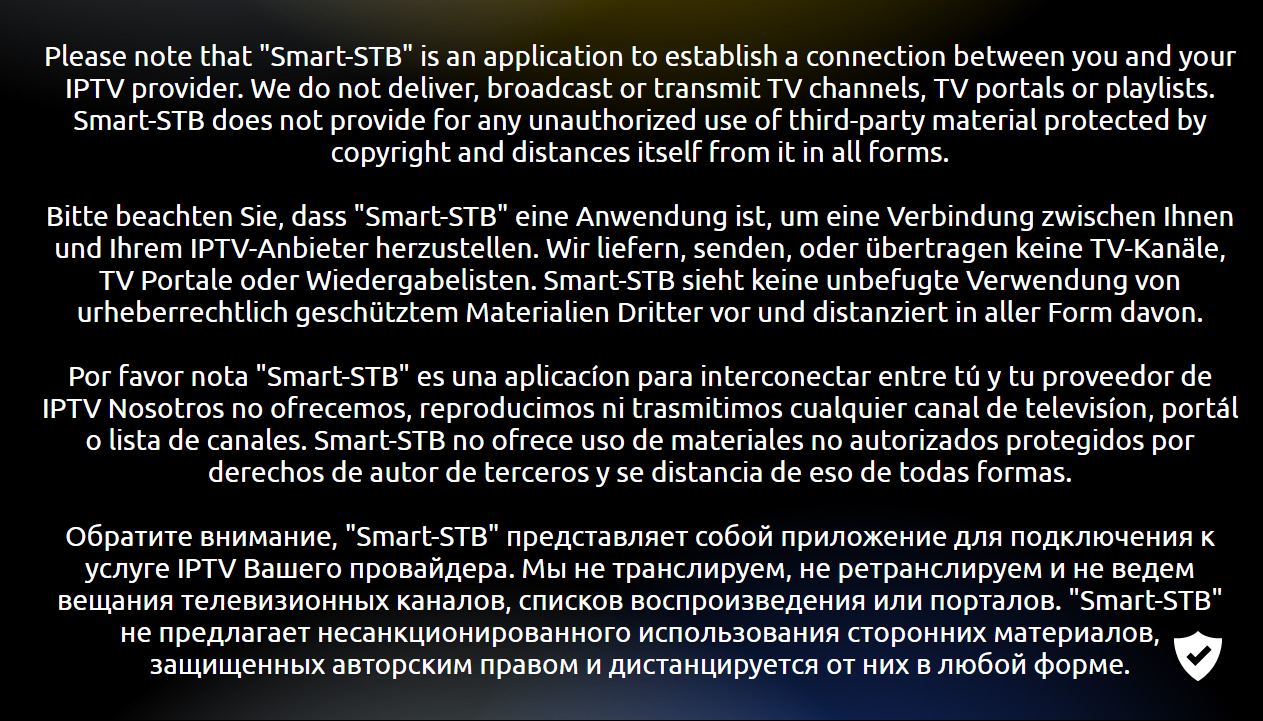
Kun näet tämän laatikon kuvassa, paina nopeasti OK-painiketta päästäksesi asetuksiin. Jos sinulla ei ole aikaa tehdä tätä, laatikko voi muuttua mustaksi ja juuttua tähän asentoon. Sitten sinun on käynnistettävä sovellus tai pahimmassa tapauksessa televisio uudelleen irrottamalla virtajohto.
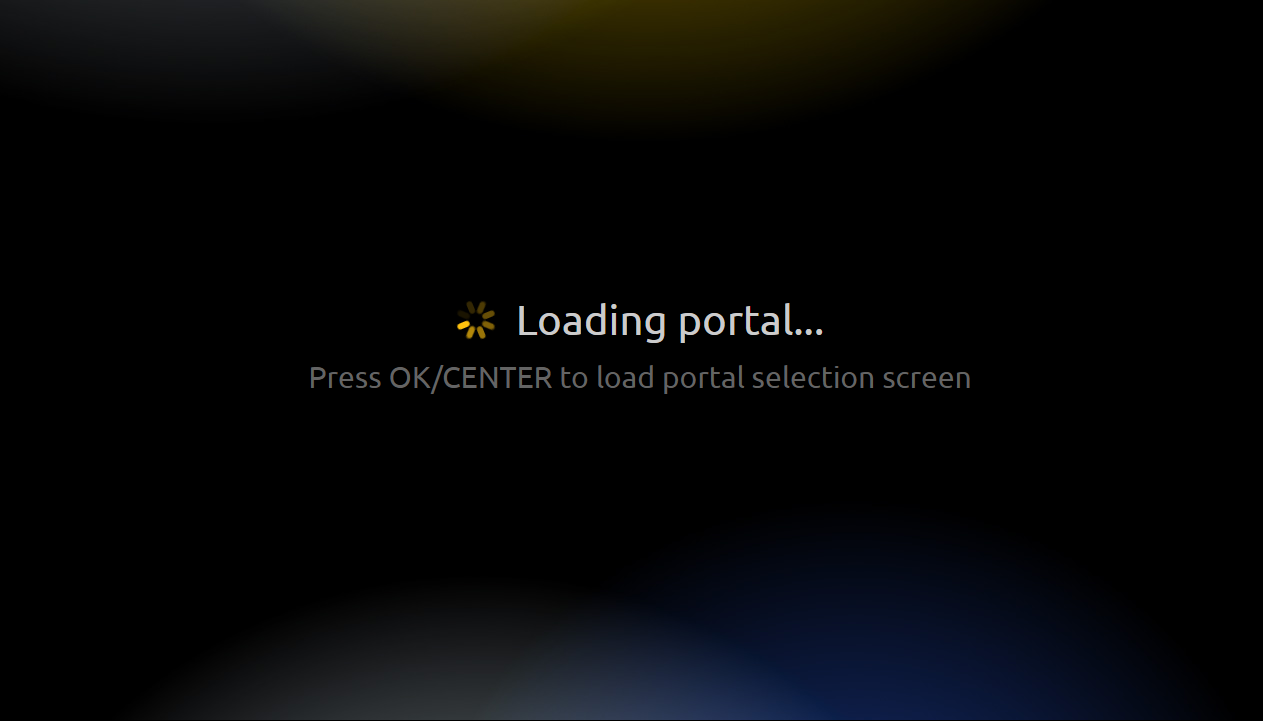
Valitse“Device info”saadaksesi“Virtual MAC address“. Kirjoita se ylös ja tarkista oikeinkirjoitus.
Valitse“Sulautettu portaali“, jotta pääset tässä vaiheessa näkyvään kuvaan. Kun olet täällä, valitse“Portaalit“.
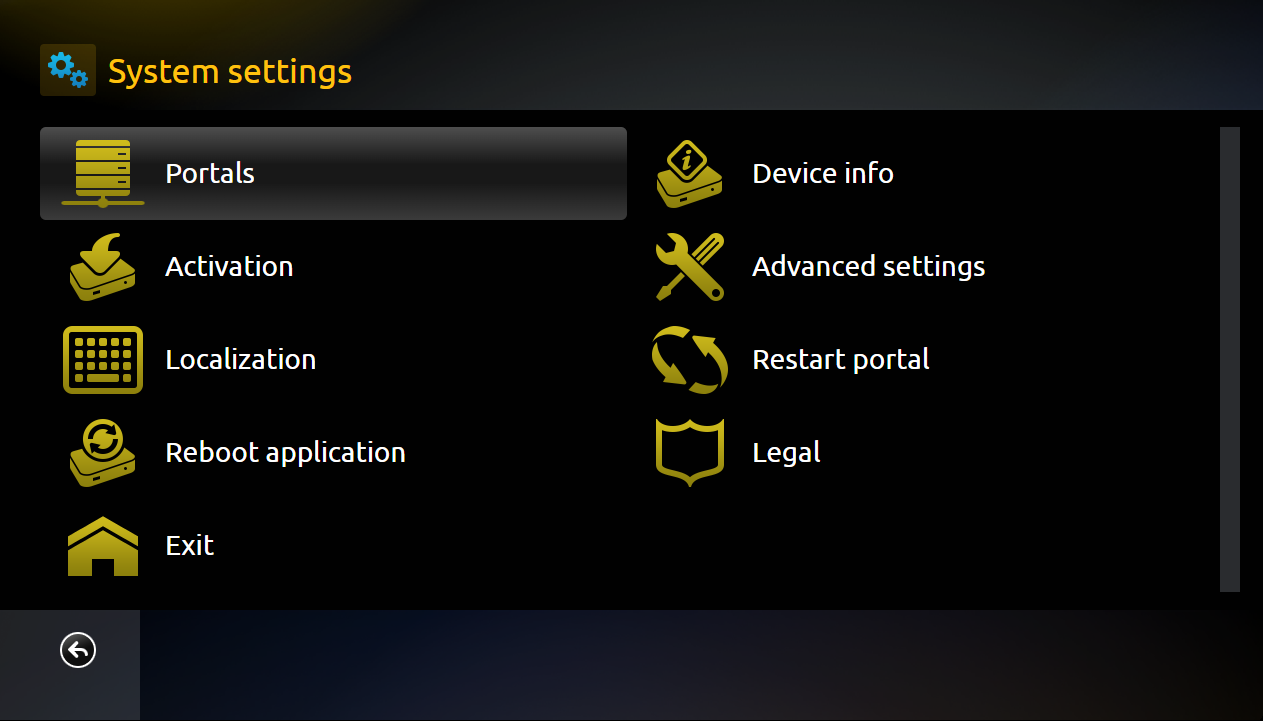
Moniportaalitilan pitäisi olla aktivoituna. Varmista, että “Käytä portaalia 1” -vaihtoehto on käytössä, jotta voit lisätä oman portaalin URL-osoitteen vierittämällä sivua alaspäin.
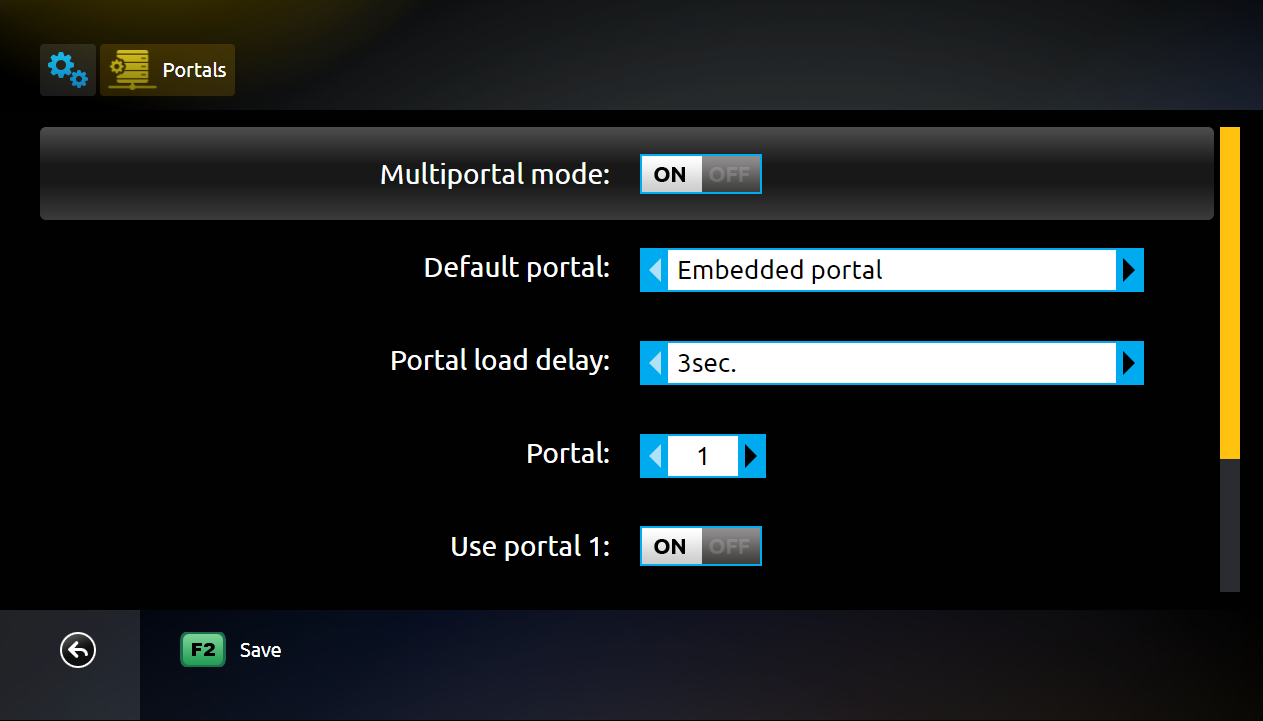
Kirjoita “Name”-kenttään “iptv-suomi.com“. Kirjoita“URL 1” -kenttään portaalin URL-osoite, jonka saat, kun pyydät ilmaisen kokeilujakson tai ostat palvelumme.
Jotta voit testata palvelua Smart STB -sovelluksella, sinun on ensin selvitettävä virtuaalinen MAC-osoitteesi (joka alkaa numerolla 00:1A:79). Syötä se sitten alla olevasta linkistä löytyvään lomakkeeseen, kun olet valinnut Smart STB -sovelluksen valikosta.
www.svenskiptv.com/packages

Sovelluksen voi ladata laitteeseen Play Storesta ja Appstoresta. Emme kuitenkaan suosittele tätä sovellusta Applen laitteille.
Lataa sovellus vain tunnustetusta lähteestä, kuten Appstoresta tai Play Storesta. Tämä johtuu siitä, että jos et ole varovainen, voit vahingossa ladata viruksen.
Lataa Smart STB seuraavaan laitteeseen klikkaamalla alla olevaa tekstiä:
Smart STB ja Smart TV ovat hyvä yhdistelmä, kun muita vaihtoehtoja ei ole saatavilla. Sovellus toimii suhteellisen sujuvasti televisiossa, koska se on suunniteltu toimimaan hyvin Smart TV -laitteissa, mutta sen käyttöönotto on kuitenkin hankalaa. Sovellus on käytettävissä useimmissa LG-, Sony-, Samsung- ja Philips-televisioissa. Vaikka sovellus toimisikin hyvin laitteesi kanssa, on suositeltavaa käyttää sen sijaan parempaa sovellusta, kuten Tivimate.
Smart STB Nvidia Shield kanssa ei ole paras ratkaisu, koska sovelluksen käyttö on monimutkaista. Vaikka sovellus toimisi hyvin laitteesi kanssa, on suositeltavaa käyttää sen sijaan parempaa sovellusta, kuten Nanomid.
Smart STB Android Boksilla toimii aluksi aivan hyvin. Vaikka sovellus toimisikin hyvin laitteesi kanssa, on suositeltavaa käyttää sen sijaan parempaa sovellusta, kuten Tivimate, koska siinä on parempi käyttöliittymä ja vakaammat palvelimet.
Smart STB Xiomi Mi S Boks tai Xiomi Mi Stick, ne eivät valitettavasti ole parhaita laitteita IPTV-katseluun verrattuna esimerkiksi Apple TV:hen. Tämä johtuu siitä, että molempien laitteiden prosessori ei ole vahvin. Jos haluat katsoa IPTV:tä Xiomi Mi -laitteilla, se on tietysti mahdollista ja kokemus voi silti olla hyvä. Jos kuitenkin etsit vakaampaa, joustavampaa ja pitkäaikaisempaa ratkaisua, tämä lähestymistapa ei ole suositeltava.
Smart STB ja Formuler Boksi toimivat melko hyvin. Formuler-laatikko on kuitenkin luotu hieman erilaiseksi Android-laatikoksi IPTV:tä varten, sillä sillä on oma IPTV-sovellus MyTVOnline. MyTVOnline-sovellukset ovat paljon parempia kuin STB-sovellus, ja siksi on suositeltavaa käyttää niitä.
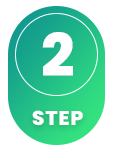
Kuinka asentaa Smart STB Smart TV:hen?
Voit asentaa sovelluksen älytelevisioon (Samsung, Google TV, LG tai muu merkki) lataamalla sovelluksen ensin Play-kaupasta. Kun olet tehnyt tämän, lue ohjeet siitä, miten sovellus toimii kyseisessä laitteessasi. Pyydä sitten ilmainen testi klikkaamalla alla olevaa painiketta.
Onko Smart STB ilmainen?
Ei, sovellus ei ole ilmainen. He tarjoavat kuitenkin 7 päivän ilmaisen kokeilujakson ennen kuin sinun on ostettava täysversio noin 250kr:n hintaan.
Miten saada tekstitys Smart STB:hen?
Sovelluksen tekstitykset ovat käytettävissä painamalla kaukosäätimen punaista painiketta. Monet ovat kuitenkin raportoineet, että sovelluksen myöhemmät versiot eivät enää tue tekstityksiä. Siksi suositellaan toista sovellusta.
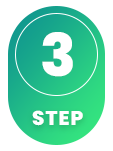
Valitettavasti tekstitys toimii huonosti tässä sovelluksessa. Jos tekstitys on sinulle tärkeää, valitse toinen sovellus.
Useimmissa nimikkeissä on tekstitys, joka latautuu automaattisesti kanavien mukana, kun käynnistät sovelluksen. Jos joillakin kanavilla ei ole tekstitystä, niin valitettavasti ei ole, vaikka useimmilla onkin. Joissakin tapauksissa voit ladata tekstityksiä omista lähteistäsi, mutta emme suosittele tai tarjoa tukea tähän, koska keskitymme tärkeämpiin tehtäviin asiakkaillemme.
Jos haluat tietää lisää sovelluksen tekstityksestä, se on yleensä googletuksen päässä, josta voit lukea lähinnä sovelluksen valmistajan omilta verkkosivuilta. Toivotamme sinulle onnea! Jos tarvitset apua, olemme aina täällä! Yhteenvetona voidaan kuitenkin todeta, että tekstitys ei ole paras mahdollinen tässä sovelluksessa.
